- iFrame non funziona in Chrome? La soluzione più semplice sarebbe provare un browser completamente diverso.
- Ma se desideri risolvere il problema di Chrome iFrame che non funziona, dai un'occhiata più da vicino alle tue estensioni.
- Quando gli iFrame vengono bloccati dal browser Chrome, il problema potrebbe anche provenire da una parte inaspettata come il tuo antivirus.
- Se vedi ancora l'errore questo file può essere visualizzato solo in un iFrame, assicurati che l'opzione sia attiva. Ecco come abilitare iFrame in Chrome.

- Migrazione facile: usa l'assistente di Opera per trasferire i dati in uscita, come segnalibri, password, ecc.
- Ottimizza l'utilizzo delle risorse: la tua memoria RAM viene utilizzata in modo più efficiente rispetto ad altri browser
- Maggiore privacy: VPN gratuita e illimitata integrata
- Nessuna pubblicità: il blocco degli annunci integrato accelera il caricamento delle pagine e protegge dall'estrazione di dati
- Gaming friendly: Opera GX è il primo e miglior browser per i giochi
- Scarica Opera
Un gran numero di utenti ha segnalato di aver riscontrato problemi durante il tentativo di utilizzare iFrame nel proprio documento HTML. Il messaggio afferma che questo file può essere visualizzato solo in un iFrame.
Inoltre, un buon numero di browser diversi ha mostrato un messaggio di errore detto Browser non supporta iframe.
Il problema si verifica quando si tenta di aggiungere iFrame su un sito Web crittografato con SSL (HTTPS://).
Il problema è principalmente associato a Google Chrome, ma può interessare anche gli utenti di Mozilla.
Le caratteristiche di sicurezza di questi browser sono stati impostati per bloccare tutto block non crittografato contenuto per siti Web crittografati.
Quindi, in questo articolo, ti mostreremo esattamente come abilitare iFrame in Chrome. Inoltre, esploreremo alcuni dei metodi più collaudati per risolvere questo problema e problemi simili, come:
- Gli iFrame vengono bloccati dal browser Chrome – Google Chrome blocca gli iFrame per la maggior parte del tempo. Se questo è anche il tuo problema, disabilita, quindi riattiva iFrames da Opzioni Internet.
- iFrame non funziona in Chrome – È probabile che tu abbia familiarità con questo errore. Assicurati di sbarazzartene subito interrompendo il servizio antivirus o utilizzando un browser completamente diverso.
- Abilita iFrame in Chrome – Chrome rifiuta casualmente iFrame, quindi assicurati di abilitarlo. A tal proposito, scarica i componenti aggiuntivi come descritto sopra.
Cosa fare se gli iFrame vengono bloccati dal browser Chrome?
1. Prova con un altro browser

Se riscontri problemi con iFrame, forse il passaggio a un browser diverso potrebbe risolvere il problema.
Opera Browser offre una grande sicurezza, ma è molto meno invadente delle sue controparti e ha una gamma di compatibilità più ampia. Pertanto, supporta facilmente iFrame.
Inoltre, il software ha una protezione anti-tracking e un built-in VPN, così puoi essere certo che la tua attività di navigazione è completamente privata.
La cosa migliore è che il browser è basato sul motore Chromium e supporta tutte le funzionalità che Cromo lo fa, quindi assicurati di provarlo.

musica lirica
Se il tuo browser attuale non supporta iFrames, Opera potrebbe sorprenderti. Provaci!
2. Disabilita/abilita iFrame da Opzioni Internet
- Clicca su Casella di ricerca Cortana -> digitare Opzioni Internet -> seleziona la prima opzione.
- Seleziona il Scheda Sicurezza.
- Scegli tra Internet, Intranet locale, Siti attendibili, o Siti con restrizioni e clicca su Livello personalizzato pulsante.
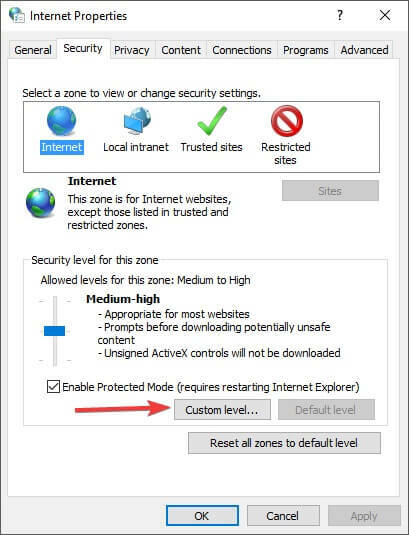
- Scorri verso il basso fino a Avvio di programmi e file in un IFRAME opzione.
- Ora, seleziona disattivare se vuoi rimuoverlo completamente, oppure Richiesta da scegliere per ogni sito web che visiti.
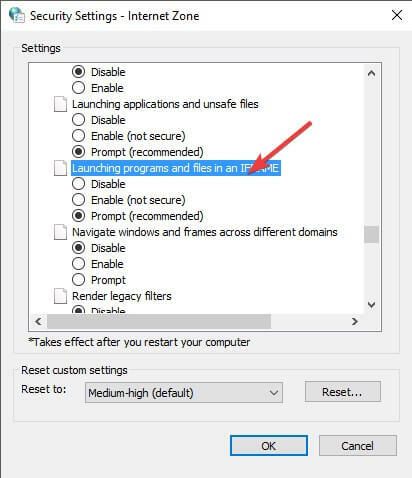
- Ripetere passaggi 4 e 5 di questo metodo per ciascuna delle zone di sicurezza desiderate.
- Clic Ok per applicare e uscire dal Opzioni Internet menù.
- Verifica se questo metodo ha risolto il problema.
3. Interrompi il tuo servizio antivirus
- A seconda del software antivirus che stai utilizzando, questi passaggi variano. (stiamo usando BitDefender per questo esempio).
- Aprire BitDefender.
- Seleziona il Scheda Protezione.

- Selezionare impostazioni sotto il Sezione antivirus e attiva il pulsante blu per disattivare la protezione.
- Controlla se il problema persiste.
4. Disabilita tutti i componenti aggiuntivi dal tuo browser
- In Cromo, seleziona i tre punti nella parte in alto a destra dello schermo -> Altri strumenti -> Estensioni.
- Dentro il Estensioni finestra, disattivare tutti i componenti aggiuntivi.
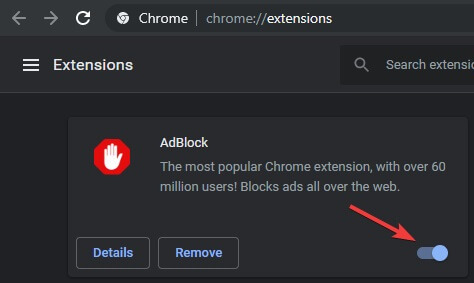
- Prova a vedere se questo metodo ha risolto il tuo problema.
5. Scarica componenti aggiuntivi per consentire iFrameFra
- Aperto Google Chrome.
- Visita questo Indirizzo del Chrome Store.
- Clicca sul Pulsante Aggiungi a Chrome.
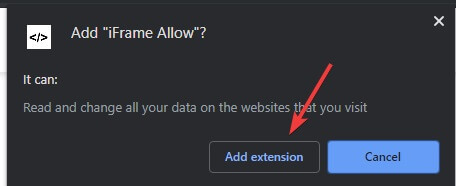
- Selezionare Aggiungi estensione.
- Ricomincia Google Chrome e controlla se il problema è stato risolto.
- Aperto Mozilla Firefox.
- Scarica il estensione dal negozio Firefox Firefox.
- Selezionare Aggiungi a Firefox.
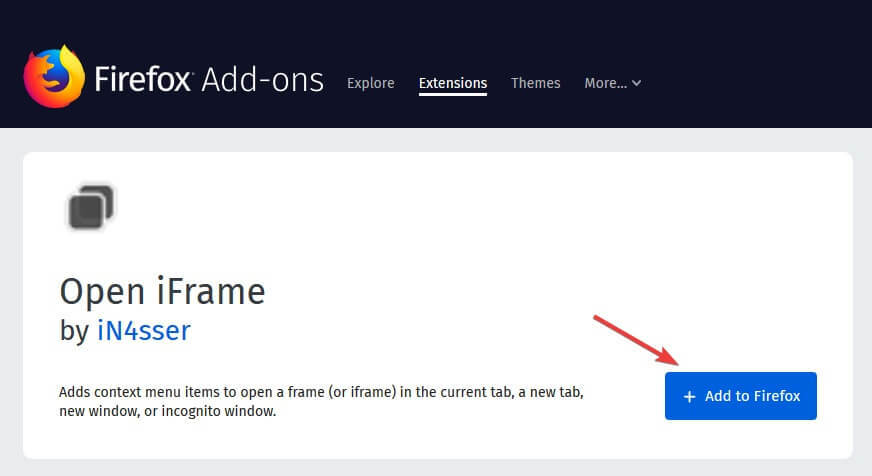
- Selezionare Aggiungi dalla finestra pop-up.
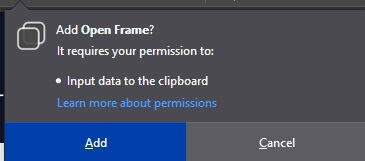
- Ricomincia Firefox e controlla se i problemi sono stati risolti.
In questo articolo, abbiamo esplorato alcuni dei metodi più collaudati per risolvere il problema causato dal tuo browser che non ti consente di utilizzare/mostrare iFrame.
Assicurati di seguire attentamente questi passaggi per risolvere il problema con iFrame che non funziona in Chrome.
Sentiti libero di condividere la tua esperienza con noi utilizzando la sezione commenti qui sotto.
 Hai ancora problemi?Risolvili con questo strumento:
Hai ancora problemi?Risolvili con questo strumento:
- Scarica questo strumento di riparazione del PC valutato Ottimo su TrustPilot.com (il download inizia da questa pagina).
- Clic Inizia scansione per trovare problemi di Windows che potrebbero causare problemi al PC.
- Clic Ripara tutto per risolvere i problemi con le tecnologie brevettate (Sconto esclusivo per i nostri lettori).
Restoro è stato scaricato da 0 lettori questo mese.


